この記事では、UbuntuシステムにGwenviewをインストールする方法を説明します
Gwenview Unixライクなシステム(Linuxを含む)用の画像ビューアであり、KDEアプリケーションバンドルの一部としてリリースされています。現在のメンテナはAurélienGâteauです。 「グウェン」という言葉はブルトン語で「白」を意味し、一般的に名として使用されます。
Gwenviewは、高速で使いやすい基本的な画像ビューアです。フルスクリーンのスライドショービューで画像を表示し、画像の回転やトリミングなどの簡単な調整を行います。
Gwenviewをインストール
Gwenviewの使用を開始するには、以下の手順に従ってください :
- 次のコマンドを実行してUbuntuシステムパッケージを更新します:
sudo apt update -y && sudo apt upgrade -y- GwenviewパッケージはUbuntuベースリポジトリで入手できます。したがって、次のように直接インストールできます。
sudo apt install gwenview -y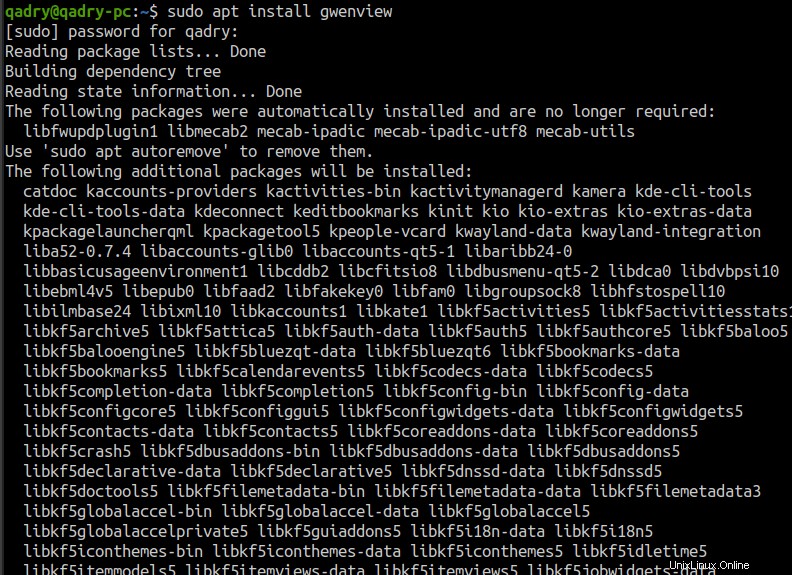
スナップマネージャーを使用してインストールすることもできます :
スナップ は、Linuxカーネルを使用するオペレーティングシステム用にCanonicalによって開発されたソフトウェアパッケージングおよびデプロイメントシステムです。 スナップと呼ばれるパッケージ 、およびそれらを使用するためのツール、 snapd 、さまざまなLinuxディストリビューションで作業し、アップストリームソフトウェア開発者がアプリケーションをユーザーに直接配布できるようにします。スナップは、ホストシステムへのアクセスを仲介するサンドボックスで実行される自己完結型のアプリケーションです。
したがって、スナップは、すべての依存関係がパッケージ化されたアプリケーションであり、単一のビルドからすべての一般的なLinuxディストリビューションで実行されます。それらは自動的に更新され、正常にロールバックされます。
- スナップは、数百万人のユーザーがいるアプリストアであるSnap Storeから検出およびインストールできるため、snapをインストールしてから Gwenviewをインストールします。 以下に示すようにスナップマネージャを介して
sudo apt update sudo apt install snapd sudo snap install gwenviewGwenview

- インストールすると、次のようにインストールされたことがわかります。

- アクセスGwenview コマンドを実行してコマンドラインから
gwenview- また、 Gwenview と入力して、システム検索バーで検索することもできます。 次のように
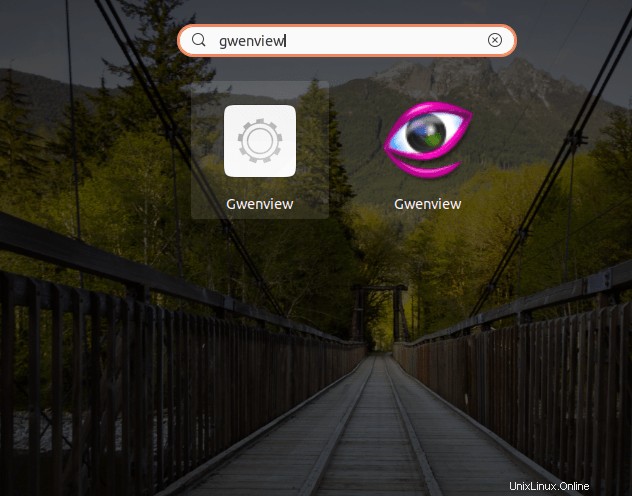
- グウェンビュー 以下に示すように起動されます
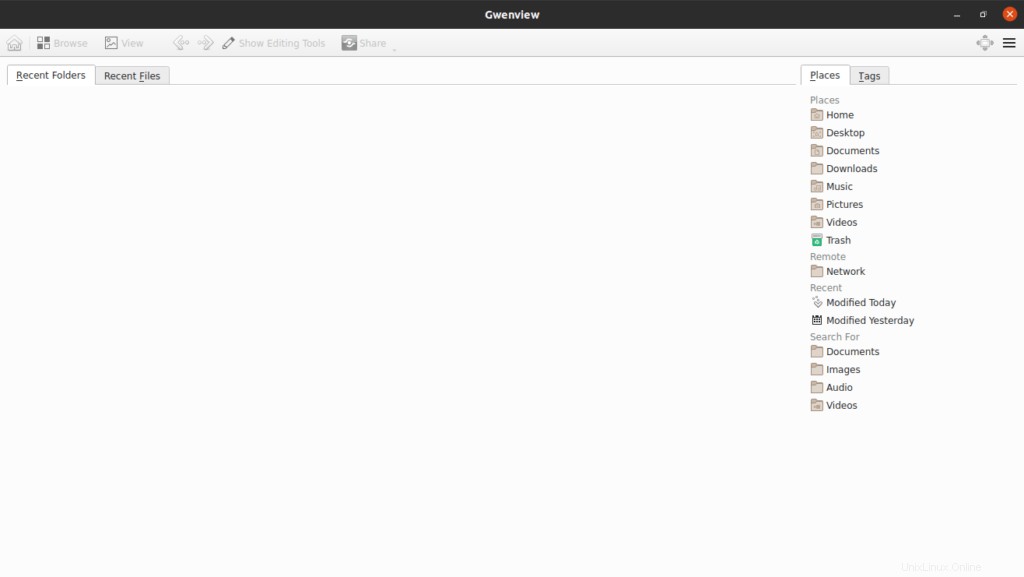
また、次のように画像を含むディレクトリを参照できます
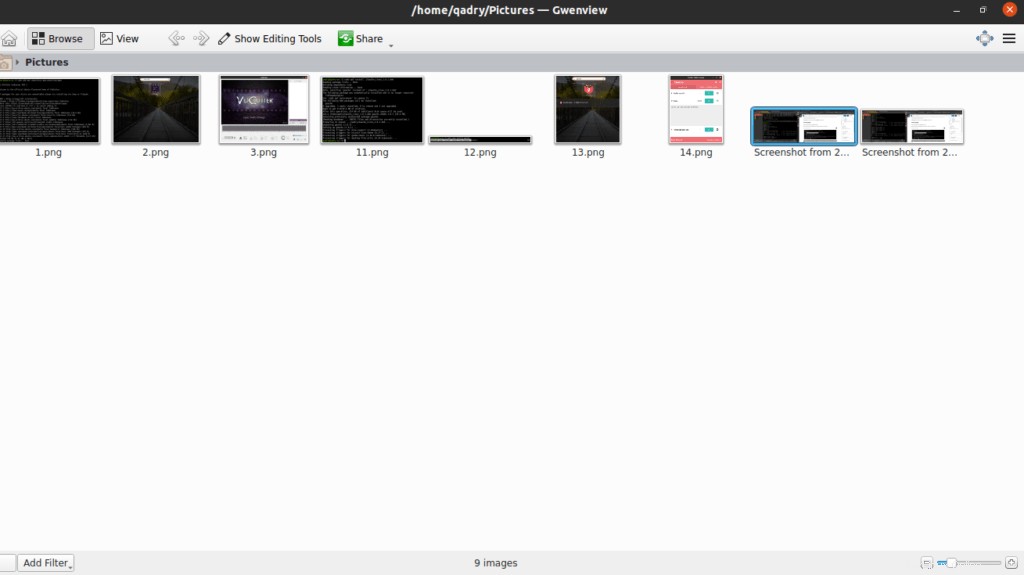
結論
それだけです。お役に立てば幸いです。
ありがとう。